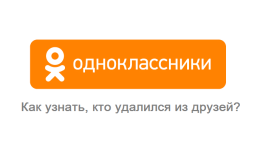
Як дізнатися: хто зняв вас від друзів у однокласників?
Чи можливо з’ясувати, хто усунув вас від друзів у соціальній мережі "Odnoklassniki" і як це зробити?
Як дізнатися, хто пішов у відставку від друзів? Це питання задає більшість користувачів соціальної мережі " Однокласники". Особливо це хвилює тих, у якого список друзів є сотні, а то й тисячі профілів. Зрештою, дуже важко відстежувати зміни на сторінках такої кількості користувачів.
У нашій статті ми розповімо, як дізнатися, хто вийшов зі свого списку друзів у соціальній мережі " Однокласники"І чи є така можливість на цьому ресурсі.
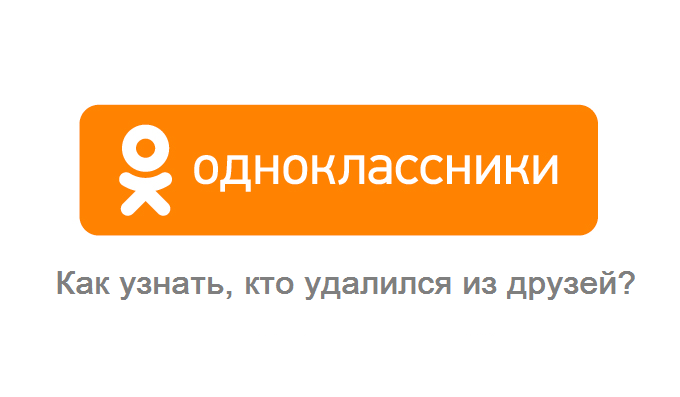
Чи можливо з’ясувати, хто звільнився від друзів в Odnoklassniki?
Це видно в "Odnoklassniki", коли ви знімаєте друга чи знімаєте вас?
- Спочатку, коли соціальна мережа щойно розпочала своє існування в Інтернеті, в ній діяла система попередження. Для користувачів з'явилися автоматичні сповіщення про всі зміни, які відбулися лише на їхній сторінці. Незалежно від того, чи це новий коментар, як фотографія, запит на додаток до друзів чи видалення з друзів.
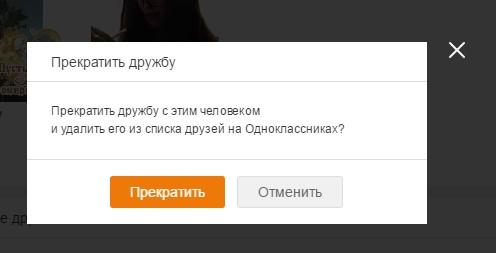
Малюнок 1. Ви бачите в "Odnoklassniki", коли ви знімаєте друга чи знімаєте вас?
- Однак у 2016 році адміністрація " Однокласники»Я вирішив внести певні зміни в роботі соціальної мережі, що суттєво вплинуло на систему сповіщень користувачів. Система сповіщень залишалася, як і раніше, але розробники вважали, що деякі повідомлення можуть бути зайвими для користувачів. Включаючи повідомлення про будь -які зміни у списку друзів.

Малюнок 3. Ви бачите в "Odnoklassniki", коли ви знімаєте друга чи знімаєте вас?
- Тому, якщо ви видалите когось із списку друзів, або хтось знімає вас, ні ви, ні цю людину, ви про це дізнаєтесь. Для користувачів, чий список друзів не дуже великий, відсутність цієї функції може здатися дрібницею. Вони можуть легко запам'ятати всіх своїх друзів. А як бути з тими, хто має більше ста профілів у контактах? Є спосіб.
Як дізнатися, хто зняв вас від друзів в Odnoklassniki?
Після того, як адміністрація соціальної мережі видалила сповіщення про зміни у списку друзів, в Інтернеті з’явилися багато ресурсів, які пропонують користувачам безкоштовно або за гроші " Однокласники»Моніторинг їхнього списку друзів.
Це можуть бути як онлайн -сервіси, так і окремі програми. Однак усі вони або працюють неправильно, або служать інструментом для злому облікових записів, зараження комп’ютерами вірусами та викачування грошей. Тому ми розповімо про те, як у " Однокласники»Незалежно відслідковуйте зміни у своєму списку друзів, використовуючи стандартний текстовий редактор Microsoft Word. Для цього зробіть наступні кроки:
Крок 1.
- Перейдіть на свою сторінку в соціальній мережі " Однокласники", Відкрийте повний список друзів та скопіюйте вміст сторінки в буфер обміну.
- Далі запустіть програму Microsoft Word І вставте в неї скопійований вміст сторінки.
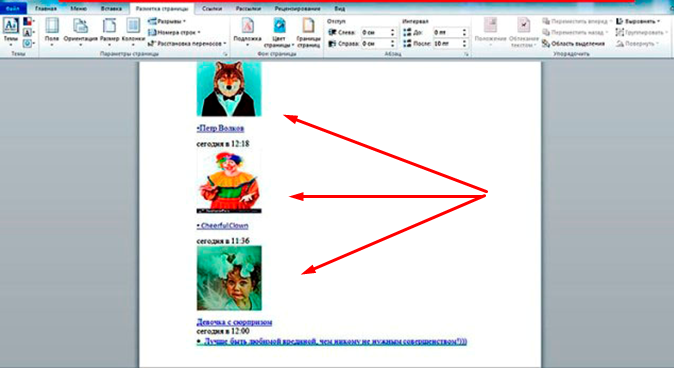
Малюнок 1. Як дізнатися, хто зняв вас від друзів в Odnoklassniki?
Крок 2.
- Як бачите, не тільки імена та прізвища ваших контактів, але й їх аватари відображаються в редакторі. Такий візуальний дизайн значно спростить вас із завданням пошуку людей у \u200b\u200bвідставці.
- Збережіть документ із вмістом сторінки на вашому комп’ютері та назвіть його, наприклад, " Однокласники1". В майбутньому він буде для вас джерелом, з яким ви перевірите всі зміни у вашому списку друзів.
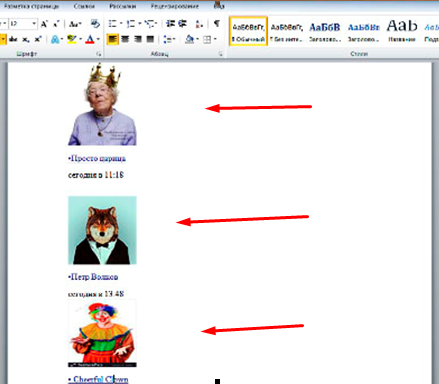
Малюнок 2. Як дізнатися, хто зняв вас від друзів в Odnoklassniki?
Крок 3.
- Через певну кількість часу, коли ви вирішите перевірити, чи хтось із вашого списку контактів відійшов, перегляньте до свого списку Frand, скопіюйте його вміст так само і вставте його в новий документ Microsoft Word. Зберегти його під назвою " Однокласники 2».
- Далі відкрийте вихідний файл " Однокласники1", Знайдіть закладку в меню" Довідка"І в списку падіння, виберіть" Порівнювати».
- У новому вікні з'явилося в розділі " Вихідний документ" виберіть файл " Однокласники1"І в розділі" Змінено документ" виберіть файл " Однокласники 2". Далі натисніть " гаразд».
- Програма порівнює два файли та відобразить усі зміни, внесені в останньому документі " Однокласники 2". Як це виглядає візуально, ви можете подивитися на скріншот.
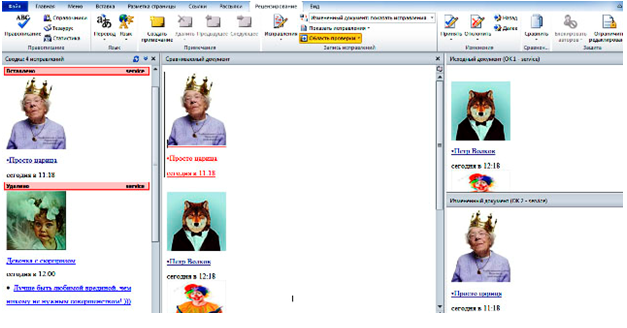
Малюнок 3. Як дізнатися, хто зняв вас від друзів в Odnoklassniki?
- Таким чином, ви можете легко обчислити пенсіонер та додати друзів. Збережіть файл " Однокласники 2"І відтепер використовувати його для порівняння, як оригінальний.
Якщо цей метод здається вам занадто складним, ви можете спробувати використовувати одне з розширень для браузерів. Оскільки під час написання статті вони всі працюють неправильно, ми не будемо порадити жоден з них. Використовуйте пошук для розширень. Можливо, один із них вам підійде.
